PCよりインターネットへ接続するには、PCのTCP/IP(ネットワーク接続)の設定が必要である。
昔からAS/400だけしか知らないユーザーは案外自身でこのような設定ができないものである。
TCP/IP(ネットワーク接続)設定する前にネットワーク管理者より事前に下記設定値を確認しましょう。
- IPアドレス
- サブネットマスク
- デフォルトゲートウェイ
- NSサーバーアドレス
ただし最近では ネットワーク機器(ブロードバンドルーター)に DHCP(Dynamic Host Configuration Protocol)
サーバー機能を内蔵しているものも多く、この機能を使用している場合であれば、
「IPアドレスを自動的に取得する」にチェックするだけで簡単にTCP/IPの設定が行えるので、
わざわざ設定値を確認する必要はない。
それではWindows OS別に少しずつ設定手順が異なるので OS別に設定手順を紹介することにする。
- [スタート] – [コントロールパネル] を選択して下さい。
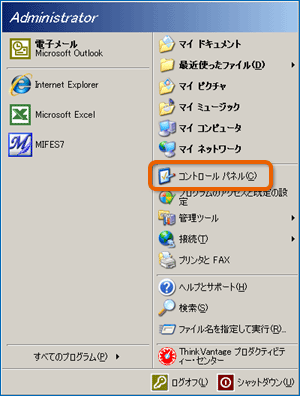
- [ネットワークの接続] を選択して下さい。
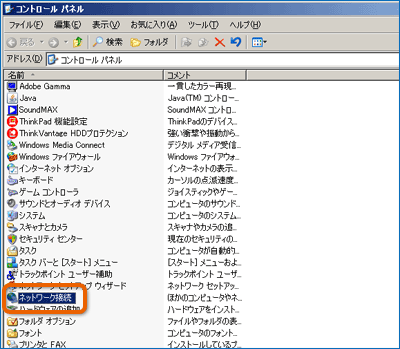
- [ローカルエリア接続] – [プロパティ] を選択して下さい。
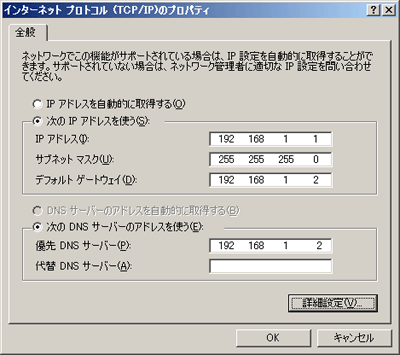
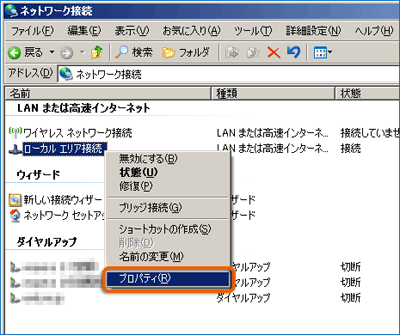
- [全般]タブ の [インターネットプロトコル(TCP/IP)] を選択し[プロパティ(R)]を押して下さい。
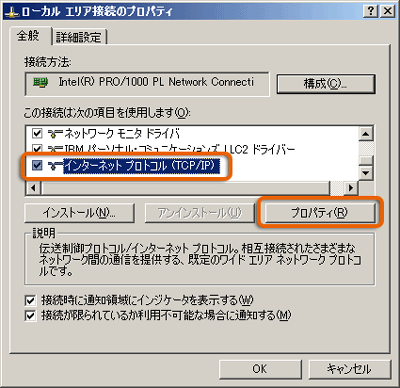
- [インターネットプロトコル(TCP/IP)のプロパティ] 画面で各項目に値を設定する。
IPアドレス ・・・ ローカルPCに割り当てられている IPアドレスを設定する。 サブネットマスク ・・・ ルーターに設定されている同じサブネットマスクの値を設定する デフォルトゲートウェイ ・・・ ルーターのIPアドレスを設定する。 優先DNSサーバー ・・・ ルーターのIPアドレスを設定する。 - 値を入力後、「OKボタン」を押して下さい。これで基本的な TCP/IPの設定は完了である。
- [スタート] – [コントロールパネル] を選択して下さい。
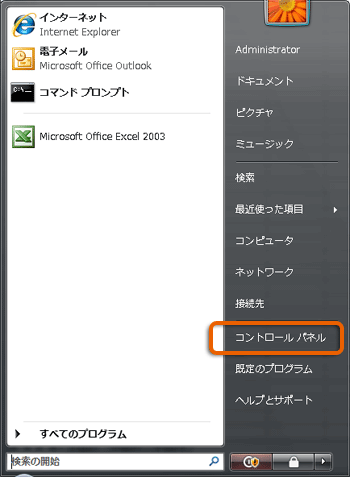
- [ネットワークとインターネット] – [ネットワーク状態とタスクの表示] を選択して下さい。
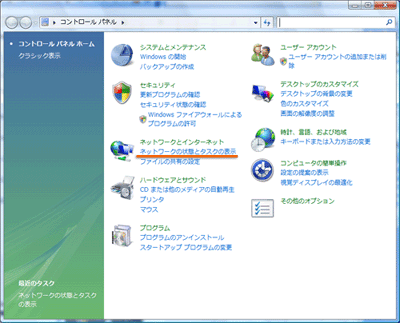
- [ローカルエリア接続] – [状態の表示] を選択して下さい。
9/06/07_08.png” alt=”” width=”400″ height=”348″ class=”alignnone size-full wp-image-2108″ />
- [プロパティ] を選択して下さい。

- [ネットワーク]タブ の [インターネットプロトコルバージョン 4(TCP/IPv4)] を選択し
[プロパティ(R)]を押して下さい。
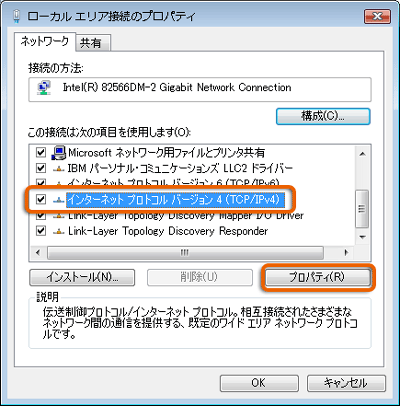
- [インターネットプロトコルバージョン4(TCP/IPv4)のプロパティ] 画面で各項目に値を設定する。
IPアドレス ・・・ ローカルPCに割り当てられている IPアドレスを設定する。 サブネットマスク ・・・ ルーターに設定されている同じサブネットマスクの値を設定する デフォルトゲートウェイ ・・・ ルーターのIPアドレスを設定する。 優先DNSサーバー ・・・ ルーターのIPアドレスを設定する。 - 値を入力後、「OKボタン」を押して下さい。これで基本的な TCP/IPの設定は完了である。
- [スタート] – [コントロールパネル] を選択して下さい。
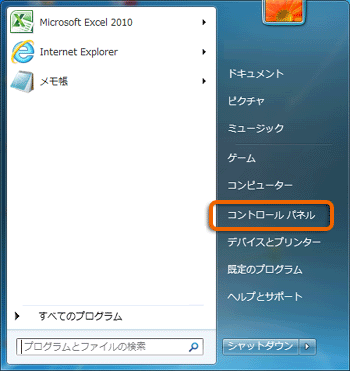
- [ネットワークとインターネット] – [ネットワーク状態とタスクの表示] を選択して下さい。
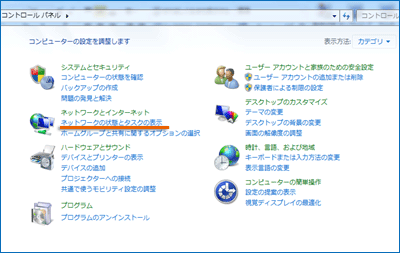
- [ローカルエリア接続] を選択して下さい。
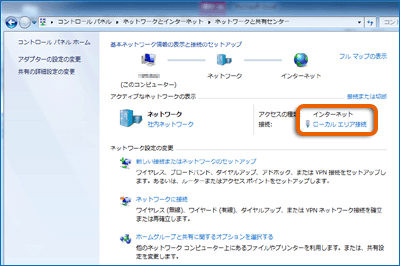
- [プロパティ] を選択して下さい。

- [ネットワーク]タブ の [インターネットプロトコルバージョン 4(TCP/IPv4)] を選択し[プロパティ(R)]を押して下さい。
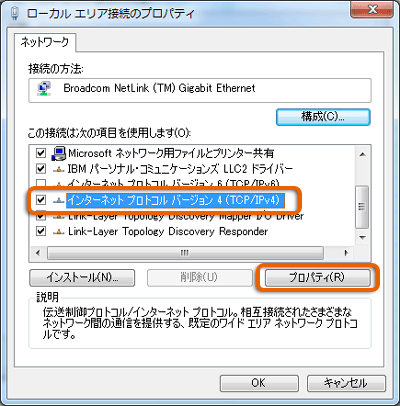
- [インターネットプロトコルバージョン4(TCP/IPv4)のプロパティ] 画面で各項目に値を設定する。
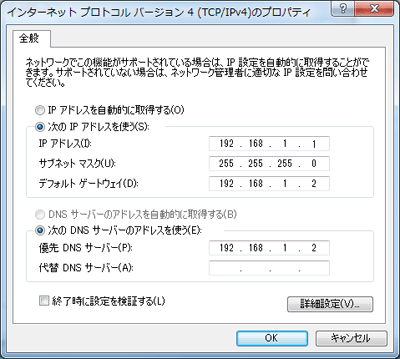
IPアドレス ・・・ ローカルPCに割り当てられている IPアドレスを設定する。 サブネットマスク ・・・ ルーターに設定されている同じサブネットマスクの値を設定する デフォルトゲートウェイ ・・・ ルーターのIPアドレスを設定する。 優先DNSサーバー ・・・ ルーターのIPアドレスを設定する。 - 値を入力後、「OKボタン」を押して下さい。これで基本的な TCP/IPの設定は完了である。
